iPad 使用手册
- 欢迎使用
-
-
- 兼容 iPadOS 26 的 iPad 机型
- iPad mini(第 5 代)
- iPad mini(第 6 代)
- iPad mini (A17 Pro)
- iPad(第 8 代)
- iPad(第 9 代)
- iPad(第 10 代)
- iPad (A16)
- iPad Air(第 3 代)
- iPad Air(第 4 代)
- iPad Air(第 5 代)
- 11 英寸 iPad Air (M2)
- 13 英寸 iPad Air (M2)
- 11 英寸 iPad Air (M3)
- 13 英寸 iPad Air (M3)
- 11 英寸 iPad Pro(第 1 代)
- 11 英寸 iPad Pro(第 2 代)
- 11 英寸 iPad Pro(第 3 代)
- 11 英寸 iPad Pro(第 4 代)
- 11 英寸 iPad Pro (M4)
- 11 英寸 iPad Pro (M5)
- 12.9 英寸 iPad Pro(第 3 代)
- 12.9 英寸 iPad Pro(第 4 代)
- 12.9 英寸 iPad Pro(第 5 代)
- 12.9 英寸 iPad Pro(第 6 代)
- 13 英寸 iPad Pro (M4)
- 13 英寸 iPad Pro (M5)
- 设置基础功能
- 让 iPad 成为你的专属设备
- 在 iPad 上简化工作流程
- 充分利用 Apple Pencil
- 为儿童自定义 iPad
-
- iPadOS 26 的新功能
-
- 快捷指令
- 提示
- 版权和商标
在 iPad 上的“语音备忘录”中录音
你可以将 iPad 作为便携式录音设备用于录制个人备忘录、课堂讲座、音乐灵感等。你可以通过诸如修剪、替换、继续等编辑工具微调你的录音。
使用内建麦克风、支持的耳机或外置麦克风录制语音备忘录。
在 iCloud 设置或 iCloud 偏好设置中打开“语音备忘录”时,你的录音将在登录相同 Apple 账户的 iPhone、iPad 和 Mac 上自动显示和更新。
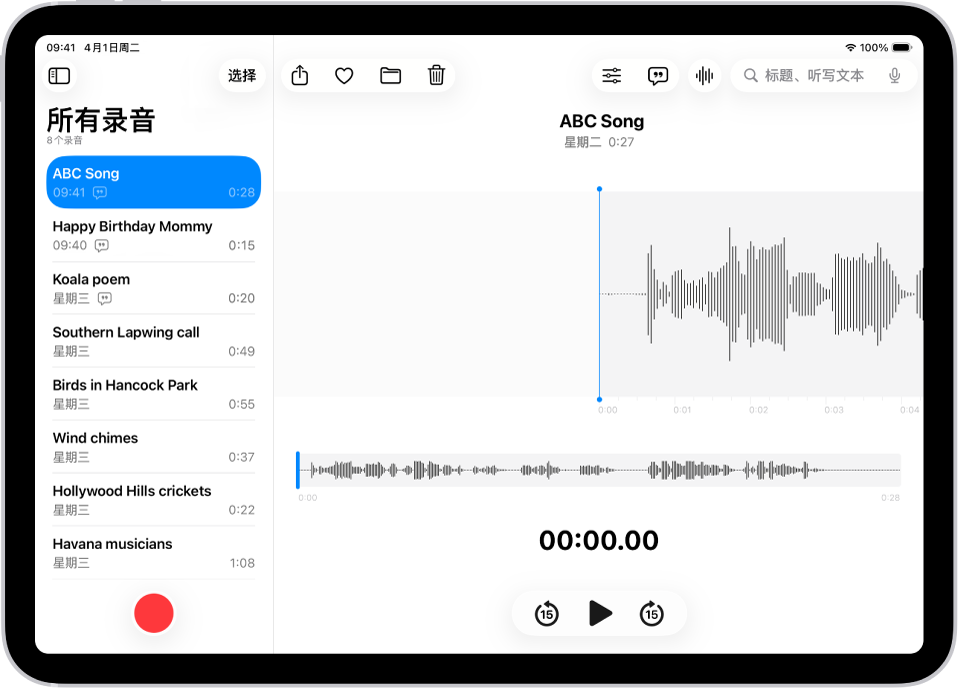
制作基本录音
滤除背景音
你可以在单声道和立体声录音中包括或排除背景音。
在 iPad 上前往“语音备忘录” App
 。
。轻点控制中心顶部的“语音备忘录”。
若要滤除背景音并仅录制你的声音,请选择“语音突显”。
录制立体声或单声道
所选的录音模式会决定录音播放时的声音效果。
在 iPad 上前往“设置” App
 。
。轻点 App,然后轻点“语音备忘录”。
轻点“录制模式”,然后选取以下一项:
单声道:双耳中的音频播放相同。
立体声:分离左右耳之间的音频播放。
选择“立体声”后,“语音备忘录”会使用 iPad 上的多个麦克风录音并包括左右音频声道。如果通过耳机收听立体声录音,你会听到来自各麦克风的不同声音,但波形显示看起来仍相同。
使用高级录音功能
使开始音和停止音静音
你可以打开静音模式,使开始音和停止音静音。
打开控制中心,然后轻点 ![]() 打开静音模式。
打开静音模式。
在录音时使用其他 App
录音时,你可以使用其他 App,只要其不会在 iPad 上播放音频。
在 iPad 上前往“语音备忘录” App
 。
。轻点
 以开始录音。
以开始录音。在录音时,你可以前往主屏幕并打开其他 App。
如果其他 App 开始播放音频,“语音备忘录”就会停止录音。
若要返回“语音备忘录”,请轻点屏幕顶部的橙色图标。
如果在 iCloud 设置或偏好设置中打开“语音备忘录”,录音将保存到 iCloud 中并自动显示在登录相同 Apple 账户的 iPhone、iPad 和 Mac 上。
使用内建麦克风的录音会采用“单声道”,除非你在“设置”中打开“立体声录音”。你还可以使用与 iPad 兼容的外置立体声麦克风或音频接口采用“立体声”录音。查找标记有 Apple 的“Made for iPad”或“Works with iPad”标志的配件。